Minecraft: Kako popraviti napako »Obstoječo povezavo je prisilno zaprl oddaljeni gostitelj« (08.27.25)
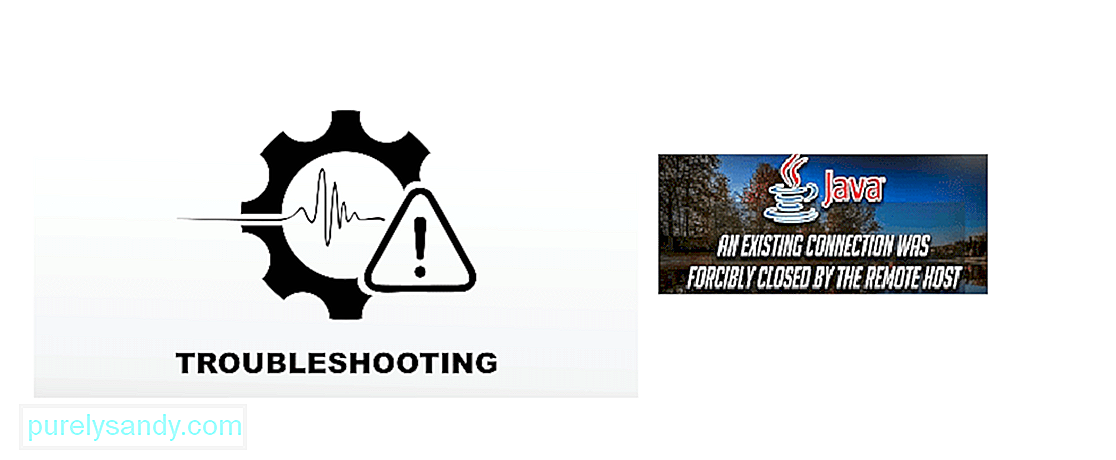 je oddaljeni gostiteljski Minecraft prisilno zaprl obstoječo povezavo
je oddaljeni gostiteljski Minecraft prisilno zaprl obstoječo povezavo Če opazite to posebno napako, lahko zaustavite svojo igralno sejo in lahko neverjetno moti, ko se poskušate povezati s svojim najljubšim strežnikom Minecraft. Napaka »Obstoječo povezavo je zapustil gostitelj oddaljenega strežnika« je napaka Java in jo lahko povzroči več razlogov, kot je povezava z blokiranjem požarnega zidu, sama internetna povezava ali kakšna težava z usmerjevalnikom. Preučili bomo, kako odpraviti to napako in obnoviti povezavo s strežnikom v prvotnem stanju.
Odpravite težavo, da je oddaljeni gostitelj v Minecraftu na silo zaprl obstoječo povezavo1. Izklopite požarni zid Windows
Priljubljene lekcije Minecraft
Lahko bi bodi, da požarni zid moti vašo povezavo s strežnikom in da bi ga izklop lahko pomagal obnoviti. Če ga želite izklopiti, sledite tem korakom:
- Kliknite Start in odprite Nastavitve
- Odprite
Razdelek Posodobitve in varnost in nato kliknite Varnost sistema Windows - Pomaknite se do Požarni zid in zaščita omrežja in kliknite svoje trenutno omrežje
- Preklopite stikalo za vklop požarnega zidu
Ko je onemogočen, znova zaženite Minecraft in se znova poskusite povezati s strežnikom, da preverite, ali je težava odpravljena.
2. Spremenite razdaljo pogleda na strani strežnika
Zmanjšanje razdalje pogleda na strežnikih lahko pomaga pri boljši povezavi. Evo, kako to storiti:
- Ustavi strežnik, če še vedno deluje
- Kliknite Datoteke
- Izberite Konfiguracijske datoteke in nato Nastavitve strežnika
- Pomaknite se do Pogled Razdalja in jo nastavite na '4'
- Shranite nastavitve in nato znova zaženite strežnik, da preverite rezultate
Poleg razdalje pogleda lahko celo znižajte razdaljo upodabljanja igralca, da poskusite izboljšati delovanje strežnika. To lahko storite v video nastavitvah igre.
3. Spremenite svoj naslov DNS IPv4
Vaš naslov DNS vam lahko pomaga pri ustvarjanju težav z vašimi igralnimi strežniki, zato ga lahko poskusite spremeniti:
- Odprite Nadzorno ploščo in pojdite na Omrežje in internet
- Kliknite Spremeni nastavitve adapterja in nato z desno miškino tipko kliknite omrežni vmesnik, da odprete Lastnosti
- Pomaknite se navzdol in dvokliknite Internet Protocol Version 4
- Izberite možnost Uporabi naslednje naslove strežnika DNS in v polje Preferred vnesite »8.8.8.8« in nato v 8.8.4.4 «v Nadomestni DNS strežnik polje
- Kliknite V redu, da shranite spremembe
Konec koncev to znova zaženite, da preverite, ali je napaka odpravljena.
4. Preverite, ali je v vašem omrežju težava
Poskusite ponastaviti domače omrežje, saj je včasih težava z vašim omrežjem vzrok za napako in ne sam strežnik. Odklopite modem in ga čez nekaj časa znova zaženite, počakajte, da se lučke pravilno vklopijo, nato pa poskusite znova vzpostaviti povezavo s strežnikom, ko je računalnik povezan v internetno omrežje.
5. Ponovna namestitev Java in Minecraft
Včasih lahko to napako povzročijo nezdružljive različice Jave, zato predlagamo, da odstranite in nato znova naložite posodobljeno različico Jave, da poskusite to odpraviti. Morda boste tudi sami želeli znova namestiti igro, saj lahko stare konfiguracijske datoteke posegajo v povezave strežnika. Naredite to in znova preverite pri strežniku, ali je težava odpravljena
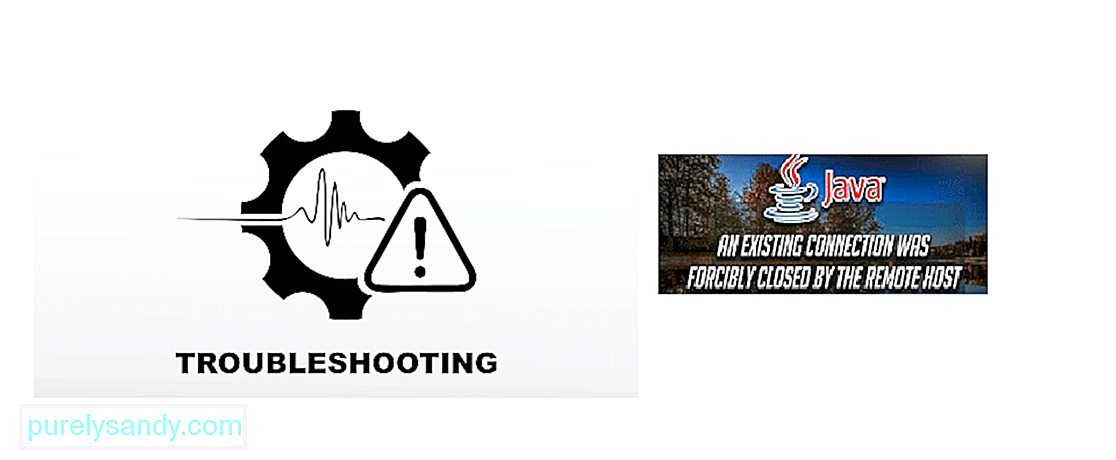
YouTube Video.: Minecraft: Kako popraviti napako »Obstoječo povezavo je prisilno zaprl oddaljeni gostitelj«
08, 2025

